Processo de integração
Instalação
O módulo pode ser instalado adicionando o arquivo .ZIP diretamente pelo Admin da sua loja, na Aba Módulos.
Mas caso o seu Servidor de Hospedagem não possua permissões automáticas de arquivos e pastas (mod suPHP/suExec), recomendamos que extraia o arquivo .ZIP do módulo em seu computador e envie a pasta do módulo pelo FTP para a pasta /modules/, para evitar eventuais problemas de permissões e propriedades.
Em seguida, acesse a Aba Módulos, localize o módulo pesquisando por "pagseguropro" e clique no botão "Instalar".
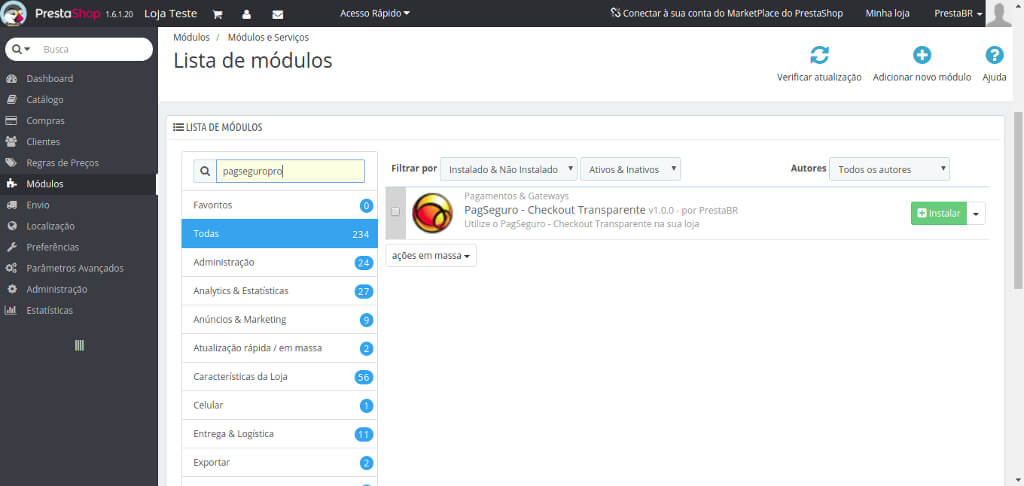
Configuração
Ativação, E-mail & Token
A Ativação, E-mail & Token são os primeiros passos para tornar a sua integração funcional. Após se cadastrar e formalizar a contratação do serviço junto ao PagSeguro, você receberá um Token que será utilizado para referenciar a sua conta e validar os pagamentos processados.
Com os dados em mãos basta marcar a opção Ambiente de Produção como SIM e em seguida, no campo Tipo de Credenciais, selecionar a opção Padrão (E-mail + Token) e copiar e colar o seu E-mail de cadastro e o seu Token nos campos indicados abaixo.
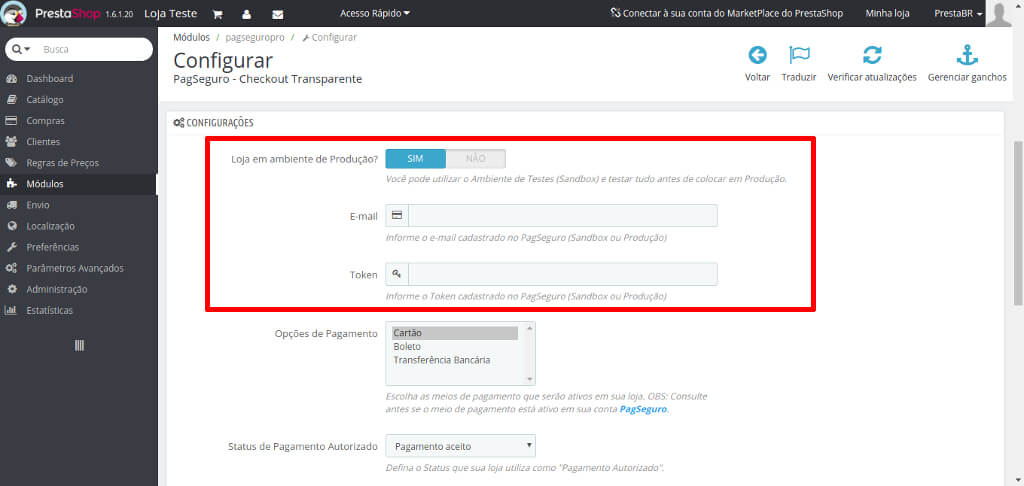
Parceria (Recebimento em 14 ou 30 dias)
Você também pode optar por utilizar o modelo de parceria. O processo de adesão é muito simples, basta clicar em "Assine Já!" e seguir o passo-a-passo indicado.
Passo-a-passo de Adesão
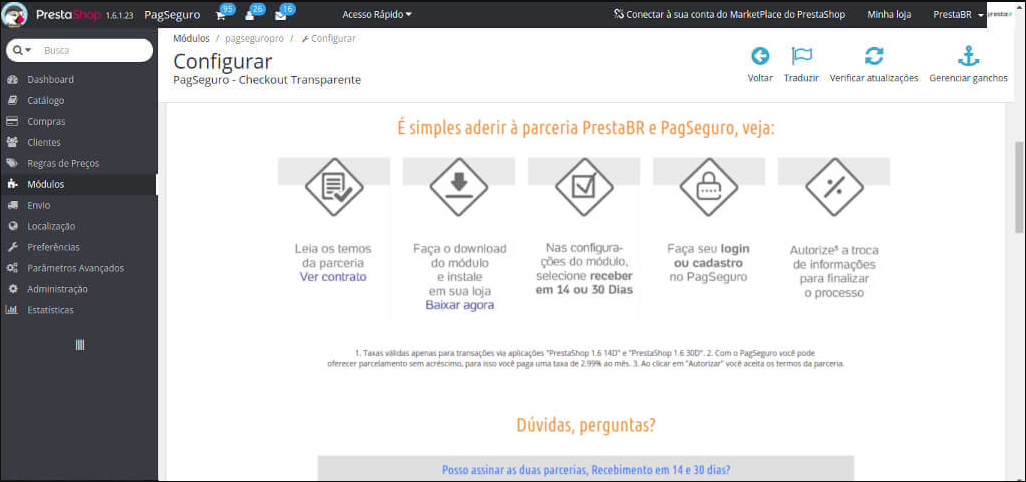
Após assinar uma ou as duas parcerias oferecidas, nas configurações do módulo, vá até o campo Tipo de Credenciais e selecione qual das parcerias deve validar e processar os pagamentos.
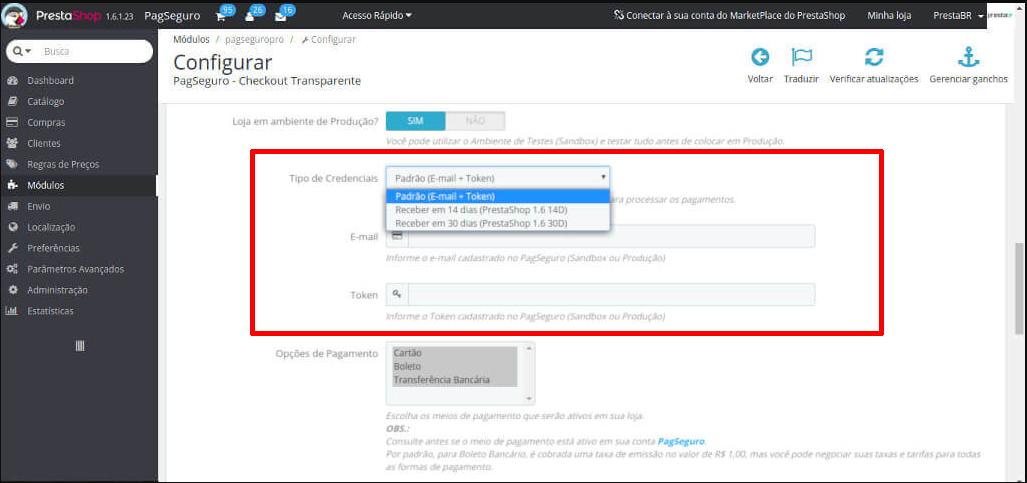
Opções de Pagamento
O módulo disponibiliza 3 opções de pagamento via Checkout Transparente:
- Cartão de Crédito

- Boleto Bancário

- Débito Online

Para selecionar dois ou mais meios de pagamentos pressione CTRL e clique na opção desejada:
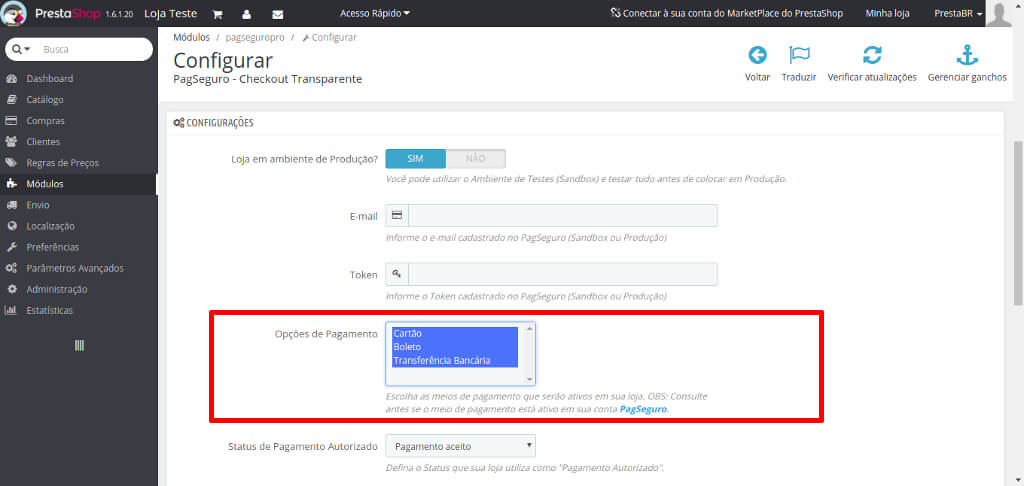
Atenção
Não se esqueça de verificar se o meio de pagamento está ativo em sua conta no PagSeguro.
https://pagseguro.uol.com.br/preferences/receiving.jhtml
Status de Pedido
Para facilitar o gerenciamento do pedido disponibilizamos a opção de mapeamento de Status. Desta forma você poderá criar status customizados que servirão especificamente para essa finalidade.
Após criar os Status customizados na PrestaShop - no Menu "Compras > Status" - basta acessar a configuração do módulo para fazer a associação.
Os Status disponíveis são:
- Pagamento Autorizado
- Pedido Cancelado
- Pagamento em Análise
- Aguardando Pagamento do Boleto
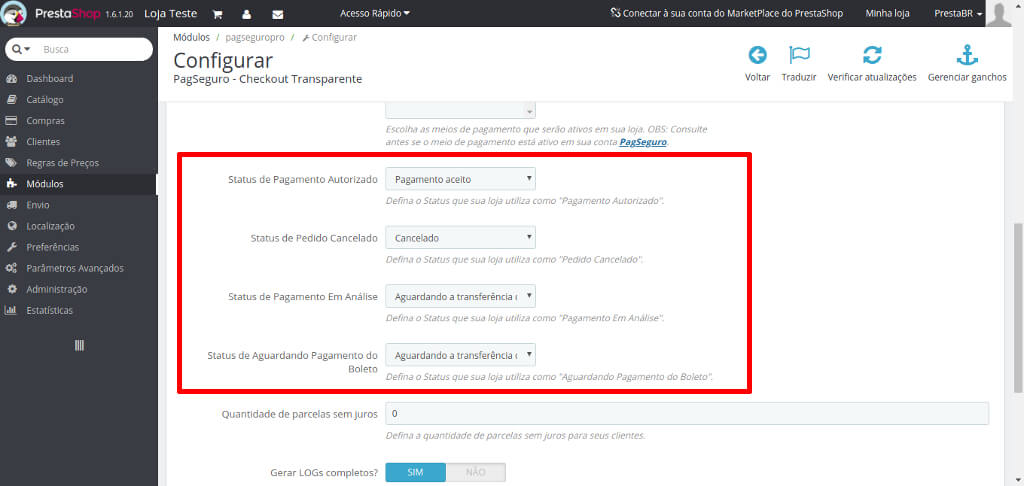
Cancelamento
Exitem 02 formas de cancelar um pedido:
1) Na PrestaShop, no menu "Compras ou Pedidos", acessando o pedido em questão, role a página até localizar "DADOS DO PEDIDO (PAGSEGURO)". Clique no botão "Cancelar Pedido" e em tempo real o módulo transmitirá a requisição para o PagSeguro.
2) Diretamente em sua conta no PagSeguro em "Extrato de Transações". Ao cancelar o pedido o PagSeguro irá transmitir para a sua loja a requisição de cancelamento que receberá o Satus Mapeado no módulo.
Parcelamento
Defina o máximo de parcelas aceitas pela loja, coloque 1 para à vista ou de 2 até 12 parcelas.
Defina a quantidade de parcelas sem juros, coloque de 1 até 12 parcelas.
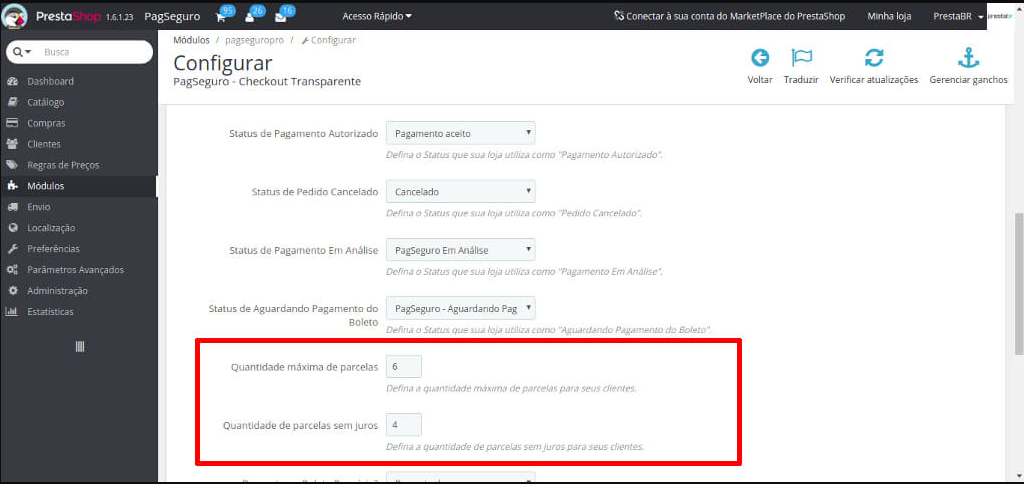
Importante
A taxa de juros pode variar de acordo com o teto de faturamento da loja ou a sua negociação contratual junto ao PagSeguro.
Desconto no Boleto Bancário
Na opção "Desconto no Boleto Bancário?" você pode definir se o Boleto Bancário irá receber um desconto em percentual ou valor fixo, além da opção "Nenhum Desconto".
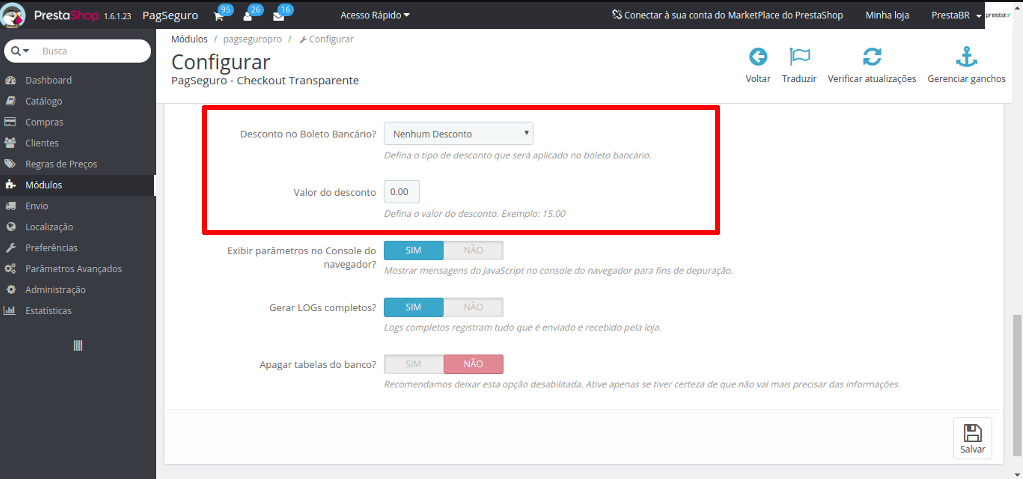
Após definir o tipo de desconto aplicado no Boleto Bancário basta definir o valor, exemplo: 5.00.
Debug para soluçoes de problemas
Para determinar se o módulo está funcional, sem nenhum tipo de problema de JavaScript, marque a opção "Exibir parâmetros no Console do navegador?" como SIM.

Após a checagem acima vá até a tela de Checkout da Loja, acesse o Inspetor de Elementos do Navegador pressionando “CTRL+Shift+i” ou F12.
Ao abrir o Inspetor de Elementos, clique na tab “Console” e verifique se estão presentes as seguintes informações:
- SessionID
- SenderHash
- paymentMethods
- installments
- valorPedido
Com as 05 informações disponíveis no Console do Inspetor de Elementos do Navegador, significa que não houve problemas de conflitos interferindo no funcionamento do JavaScript do módulo, e a Loja está pronta para processar pagamentos.
Observações:
1-Demais informações como “Token do Cartão de Crédito” não estão disponíveis por motivos de segurança.
2- Para consultar o valor do pedido comece a digitar “valorPedido”, vide print do exemplo abaixo.
Exemplo na Prática:##
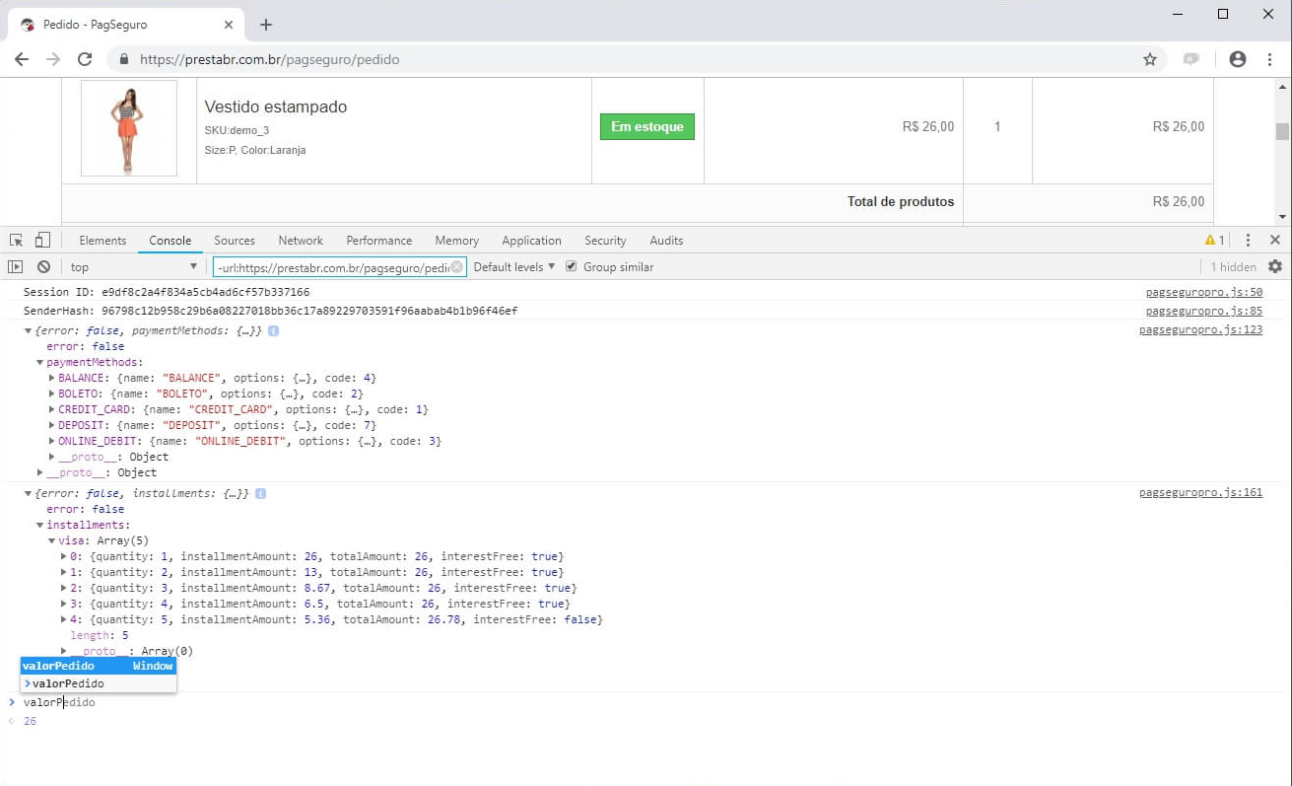
Registro de Transações & Gerenciamento de Logs
Marque a opção como SIM para que o módulo registre tudo o que é enviado e recebido entre a sua loja e o PagSeguro.
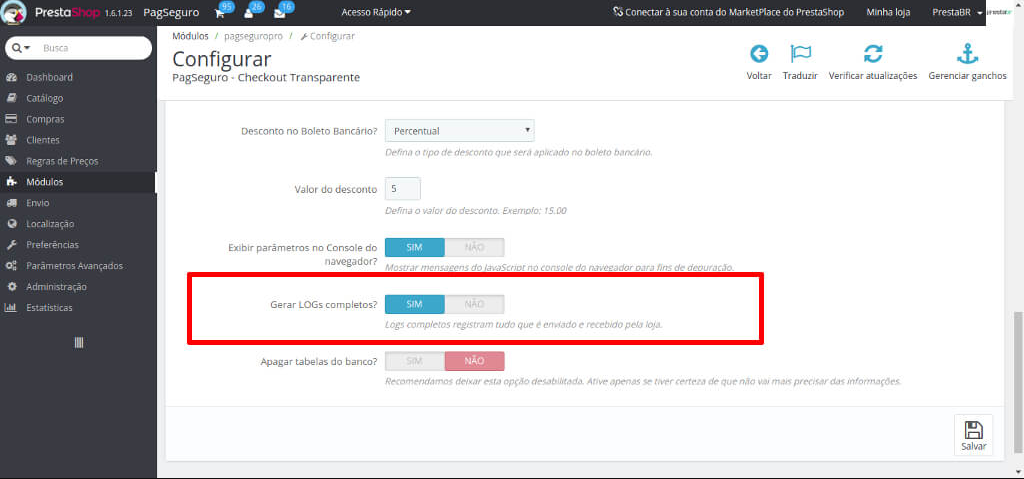
Para visualizar os registros de Logs acesse "Compras > PagSeguro - Logs", clique em "Ver" para analisar detalhes do que foi enviado e recebido entre a sua loja e o PagSeguro.
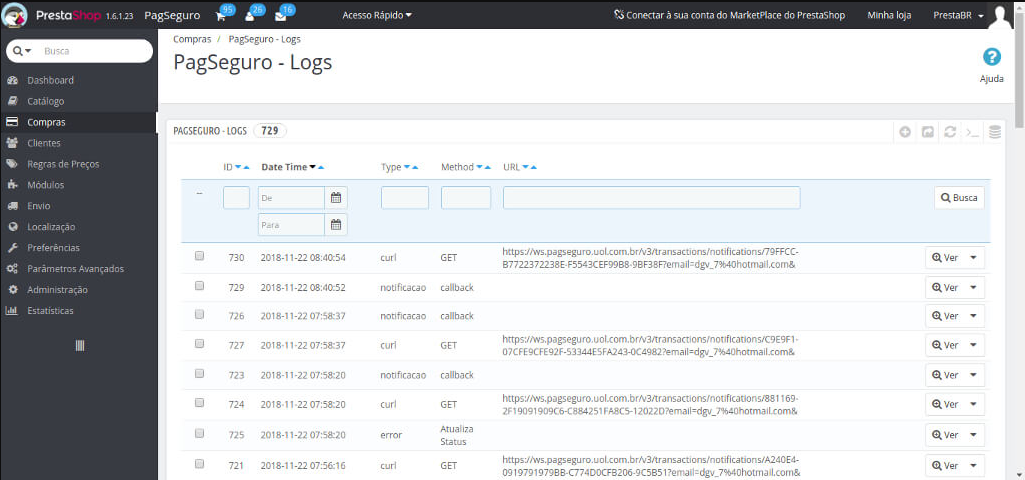
Para maiores detalhes a respeito do pedido acesse "Compras > PagSeguro - Transações", clique em "Ver". As mesmas informações também estão disponíveis no histórico do pedido (consulta em tempo real entre a sua loja e o PagSeguro).
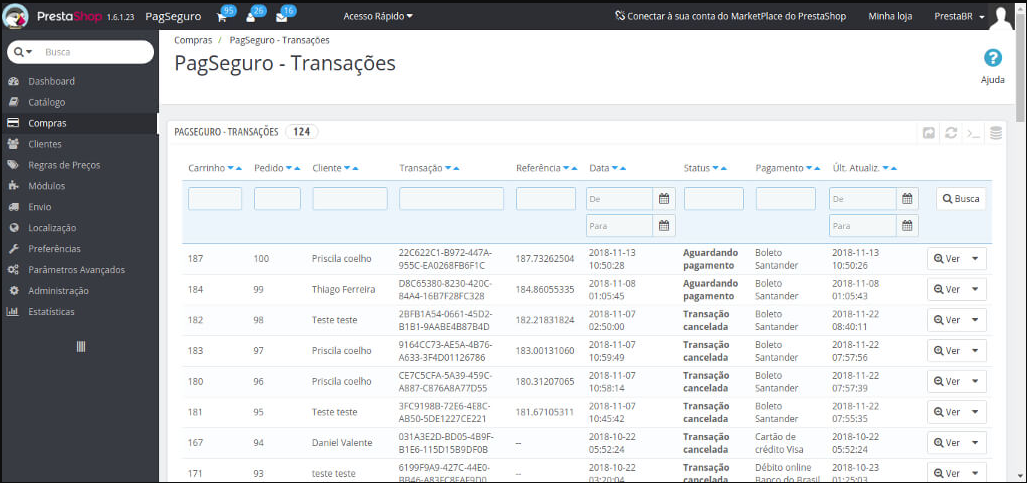
Limpeza do Banco de Dados
A opção "Apagar tabelas do banco?" deve permanecer sempre desativada. Apenas marque a opção como SIM caso deseje desinstalar o módulo.
Com esta opção ativa todos os registros de Logs serão completamente removidos do Banco de Dados da sua loja.
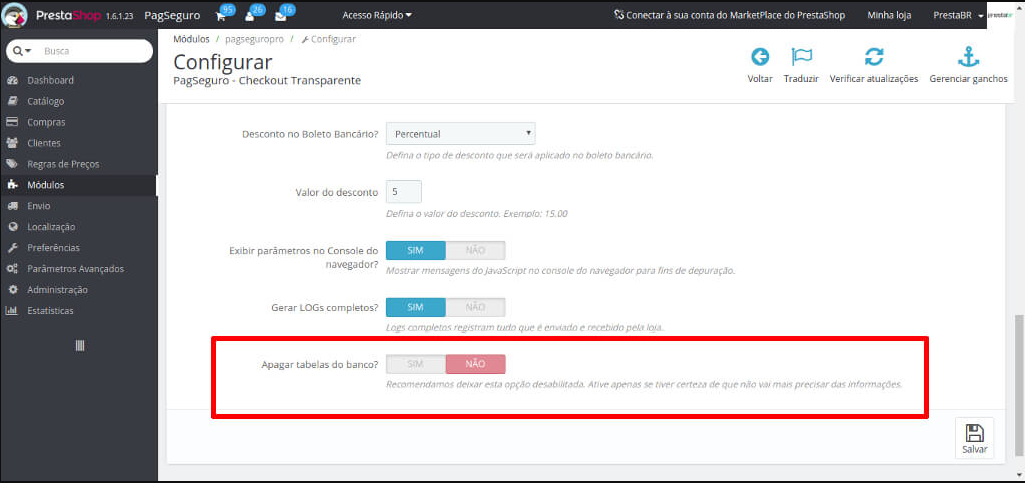
Updated over 3 years ago
